Lỗi Problem parsing the JPEG data – không mở được ảnh trong Photoshop
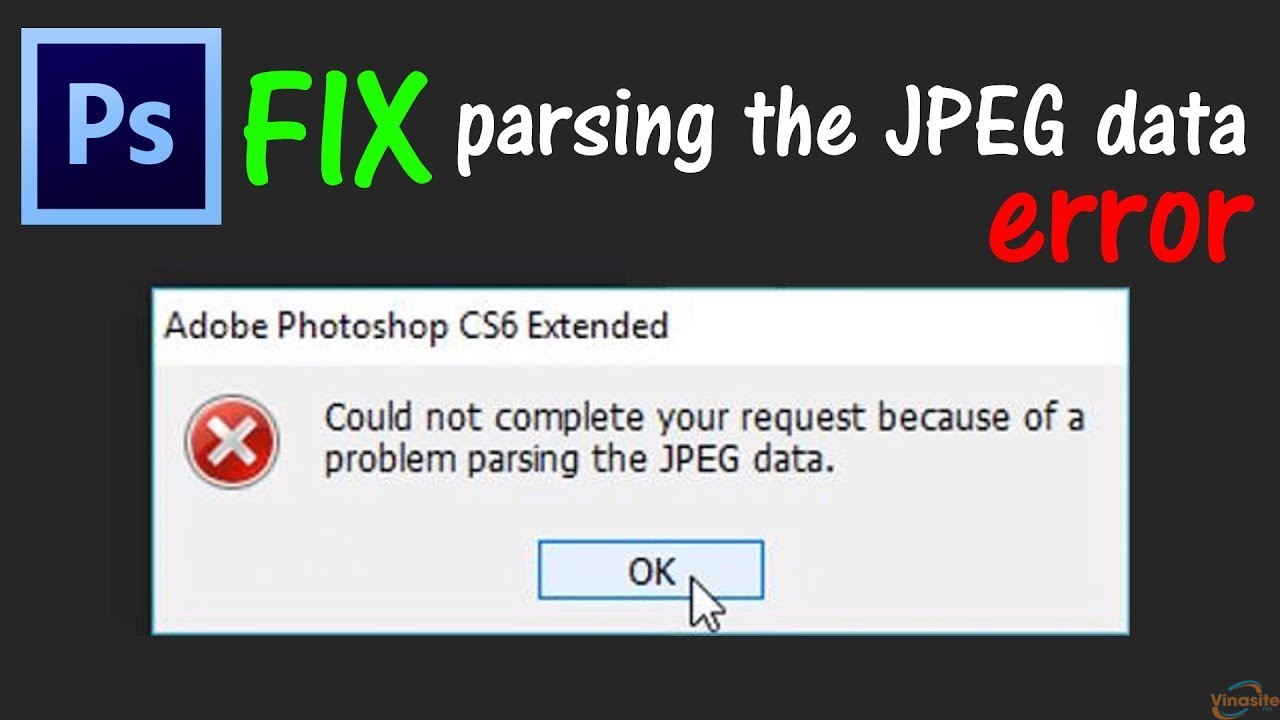
Chào các bạn, khá nhiều người mắc lỗi không mở được ảnh .jpg hoặc .png trong phần mềm Photoshop 7 trở lên. Khi mở ảnh, xuất hiện thông báo “Problem parsing the JPEG data”. Lỗi này thường phát sinh do hình ảnh chứa dữ liệu được mã hoá chưa chuẩn với Photoshop. Hôm nay mình sẽ cùng các bạn giải quyết vấn đề này nhé!
Xem thêm: Tách chữ ký ra khỏi nền trong photoshop
Nguyên nhân lỗi Problem parsing the JPEG data – không mở được ảnh trong photoshop
Nguyên nhân photoshop không mở được ảnh vì bạn đã tải ảnh đó trên internet xuống mà gần như 100% ảnh đó là nền trắng hoặc ít nhất ảnh đó đã từng có định dạng .png trước khi upload lên internet ở. Sau quá trình tải lên mạng, ảnh có định dạng .png đã bị mã nguồn của một số trang web tự động đổi định dạng sang .jpg để tối ưu tốc độ và dung lượng. Do đó, khi bạn tải ảnh đó về, ảnh đã bị lỗi định dạng, chủ yếu là lỗi qua lỗi lại giữa hai định dạng .jpg và .png như sau:
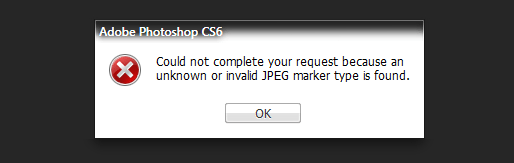
Ngoài ra, ở một số trường hợp, photoshop cũng báo lỗi “Could not complete your request because of a program error”.
Sửa lỗi không mở được ảnh trong photoshop
Để sửa lỗi này hoàn toàn, bạn có thể sử dụng lần lượt các bước sau:
Bước 1: Đổi tên file ảnh thành Tiếng Việt không dấu.
Để đổi tên cho hình ảnh, bạn nhấn chuột phải vào file ảnh, chọn Rename và điền tên tiếng Việt không dấu nhé! Sau đó mở lại bằng Photoshop xem sao.
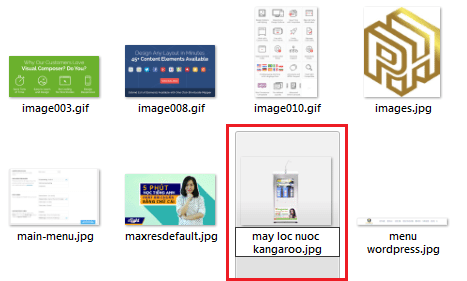
Bước 2: Đổi định dạng file ảnh
Nếu ảnh bạn tải về đang có định dạng .png thì bạn đổi lại tên thành xxx.jpg hoặc ngược lại, đổi tên thành xxx.png nếu ảnh đang có định dạng .jpg. Nhấn chuột phải vào file ảnh, chọn Rename. Khi thay đổi tên cho hình ảnh, nhớ ghi thêm cả phần mở rộng của định dạng ảnh. Ví dụ: “May loc nuoc kangaroo.jpg”.
Nếu đã đổi tên thành Tiếng Việt không dấu và đổi định dạng file ảnh rồi mà vẫn báo lỗi, các bạn có thể sử dụng bước tiếp theo:
Bước 3: Edit hình ảnh sử dụng MS Paint.
Bước này cũng là bước cuối cùng mình có thể khắc phục lỗi này. Bạn nhấn chuột phải vào file ảnh và chọn Edit để chỉnh sửa hình ảnh trên phần mềm MS Paint.
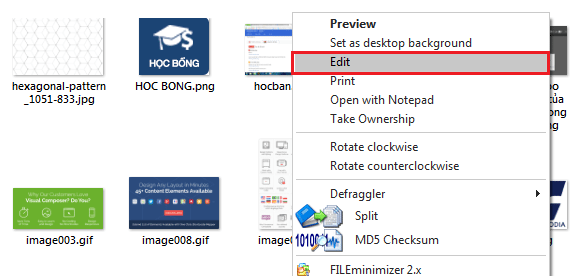
Sau khi mở ảnh bằng phần mềm MS Paint rồi, các bạn không cần chỉnh sửa gì hết, chỉ việc Save hoặc Save as lại rồi mở bằng Photoshop chắc chắn sẽ OK nhé! (Nên save ảnh thành .jpg nhé!
![]() Lời kết
Lời kết
Như vậy, các bạn hãy áp dụng các cách trên để sửa lỗi Problem parsing the JPEG data – không mở được ảnh trong Photoshop nhé! Còn nếu bạn nào làm như trên rồi mà vẫn gặp lỗi thì vui lòng để lại bình luận để anh em tìm hiểu và giúp khắc phục nhé!
Xem thêm: Dịch vụ Thiết kế in ấn quảng cáo giá rẻ

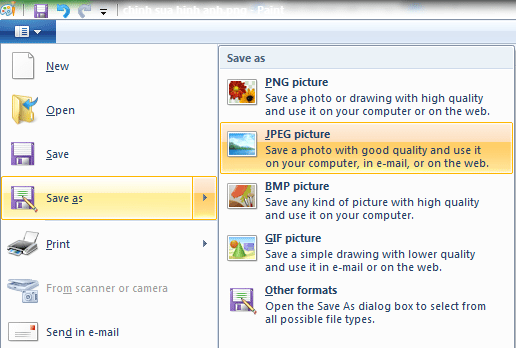 Lời kết
Lời kết